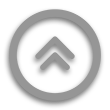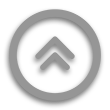KÊNH TIẾP NHẬN BÁO HỎNG SỰ CỐ INTERNET SIÊU TỐC
📲KÊNH TIẾP NHẬN BÁO HỎNG SỰ CỐ INTERNET SIÊU TỐC 📢 👉 Truy cập ngay ứng dụng Hi FPT: https://hi.fpt.vn/dr/LuhH ▪️ Mọi yêu cầu phục vụ về...
 Hướng dẫn cài đặt Wifi modem TP-Link TL-WR741ND/ 841ND
Hướng dẫn cài đặt Wifi modem TP-Link TL-WR741ND/ 841ND
Mở trình duyệt web (Google Chrome, Mozilla Firefox, …), truy cập vào địa chỉ mặc định của modem: 192.168.0.1 (hoặc địa chỉ ở mặt đáy modem).
Đăng nhập bằng username/password mặc định: admin/admin (hoặc user/pass ở mặt đáy modem).

Vào Wireless à Wireless Settings để cài đặt tên wifi, chọn kênh phát sóng wifi,
… Sau đó chọn Save để lưu cài đặt.
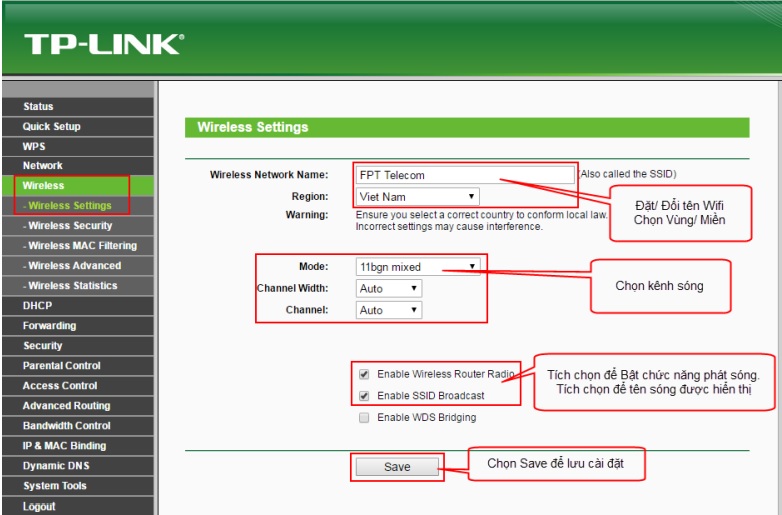
Vào Wireless => Wireless Secuiry để cài đặt/ đổi mật khẩu wifi. Sau đó chọn Save để lưu cài đặt.
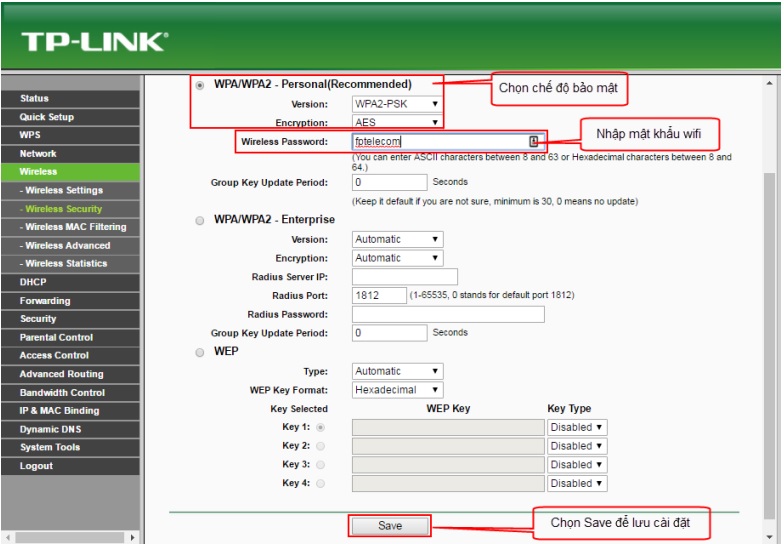
Chỉ 1 vài thao tác nhỏ là bạn có thể đã thực hiện được cài đặt Wifi FPT với modem TP-Link TL-WR741ND/ 841ND rồi phải không nào. Nếu bạn chưa rõ thao tác thực hiện hãy xem video hướng dẫn chi tiết cho bạn nhé.
📲KÊNH TIẾP NHẬN BÁO HỎNG SỰ CỐ INTERNET SIÊU TỐC 📢 👉 Truy cập ngay ứng dụng Hi FPT: https://hi.fpt.vn/dr/LuhH ▪️ Mọi yêu cầu phục vụ về...
FPT Telecom hướng dẫn Quý khách hàng lắp mạng FPT cần cấu hình Modem TP-Link Archer C2 – AC750, cài đặt wifi, đổi tên wifi và đổi...
FPT Telecom Hướng dẫn cài đặt Wifi modem EP9108/ 9108W cho bạn đọc đang sử dụng dịch vụ Internet FPT có thể chủ động cấu hình, thay...